Инсталација прилагођеног опоравка на Андроиду

- 3568
- 523
- Grant Kutch
У овом упутству - корак по корак на инсталирању прилагођеног опоравка на Андроиду помоћу Примјера Популарног пројекта Опоравак ТвРП или Теам Вин данас. Инсталација другог прилагођеног опоравка у већини случајева врши се на исти начин. Али да почнете са оним што је то и зашто би то могло бити потребно.
Сви Андроид уређаји, укључујући ваш телефон или таблет, имају унапред инсталирани опоравак (окружење за опоравак), дизајнирано да ресетују телефон на фабричке поставке, могућности ажурирања фирмвера, неких дијагностичких задатака. Да бисте покренули опоравак, обично се користи нека комбинација физичких тастера на искључењу уређаја (може се разликовати за различите уређаје) или АДБ из Андроид СДК-а се обично користи.
Међутим, унапред инсталирани опоравак су ограничени у њиховим могућностима, а самим тим и многи Андроид корисници имају задатак да успоставе прилагођени опоравак (Т.е. Околина за опоравак трећег рада) са напредним могућностима. На пример, ТРВП који се сматра под овим упутствима омогућава вам да направите комплетне сигурносне копије Андроид уређаја, инсталирајте фирмвер или набавите коријенски приступ уређају.
Пажња: Све акције описане у упутствима, наступате на сопственом опасности и ризику: Теоретски могу довести до губитка података на чињеницу да ће ваш уређај престати да укључује или ће погрешно радити. Пре извођења описаних корака, сачувајте важне податке било где поред Андроид уређаја.
Припрема за фирмвер прилагођеног опоравка Тврп
Пре покретања директне инсталације опоравка трећег односа, морат ћете откључати боотлоадер на свом Андроид уређају и омогућити УСБ уклањање погрешака. Детаљно о свим тим акцијама, написано је у засебним упутствима о томе како откључати боотлоадер боотлоадер на андроид (отворите на новој картици).
Иста упутства такође описују уградња Андроид СДК алата за платформе - компоненте које ће бити потребне за чвршће окружење за опоравак.
Након што су све ове операције извршене, преузмите прилагођени опоравак погодан за ваш телефон или таблет. Можете преузети ТВРП са званичне странице ХТТПС: // тврп.МЕ / УРЕЂАЈИ / (препоручујем да користе прву од две опције у одељку за преузимање Линкс након избора уређаја).

Можете да сачувате ову пренесену датотеку било које место на рачунару, али за практичност коју "ставим" у фасциклу платформе-алате са Андроид СДК-ом (како не би навели начине приликом извршења наредби које ће се касније користити.
Дакле, сада да бисте припремили Андроид за постављање прилагођеног опоравка:
- Откључајте боотлоадер.
- Укључите УСБ погрешан за уклањање погрешака и можете искључити телефон док искључите.
- Преузмите Андроид СДК алате за платформу (ако нису урађени приликом откључања боотлоадер-а, т.е. Извршено је на неки други начин него онај који ме описао)
- Преузмите датотеку из опоравка (формат датотеке) .ИМГ)
Дакле, ако су све акције завршене, онда смо спремни за фирмвер.
Како инсталирати прилагођени опоравак на Андроиду
Настављамо да преузмемо датотеку окружења треће среде на уређај. Поступак ће бити следећи (инсталација у Виндовс-у је описана):
- Идите на режим ФастБоот у Андроид. По правилу, за то, на уређају искључен, морате да кликнете и држите тастере да бисте смањили звук и моћ док се екран брзо појави.
- Повежите свој телефон или УСБ таблет на рачунар.
- Идите на рачунар на фасциклу платформе-алата, држећи Схифт, кликните десним дугметом миша за празно место у овој мапи и изаберите "Отвори прозор команде".
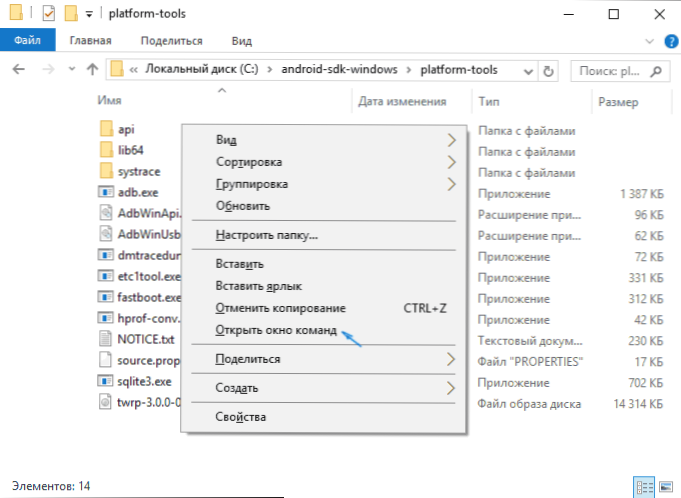
- Унесите ФластБоот Фласх Рецовери Рецовери.ИМГ и кликните на Ентер (овде опоравак.ИМГ - Пут до датотеке из опоравка, ако је у истој мапи, онда једноставно можете да унесете име ове датотеке).
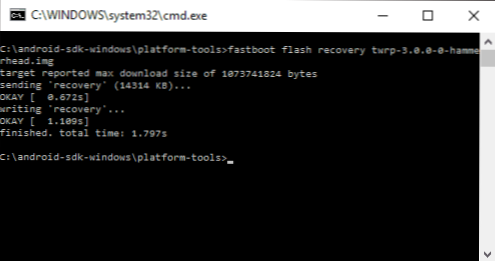
- Након што видите поруку да је операција завршена, искључите уређај са УСБ-а.
Спреман, Дворац ТвРП Рекави је инсталиран. Покушајте да почнете.
Покретање и почетна употреба ТвРП-а
Након постављања прилагођеног опоравка, и даље ћете бити на екрану ФастБоот. Изаберите ставку режим опоравка (обично помоћу тастера за контролу јачине звука и потврду са кратким кликом на дугме за напајање).
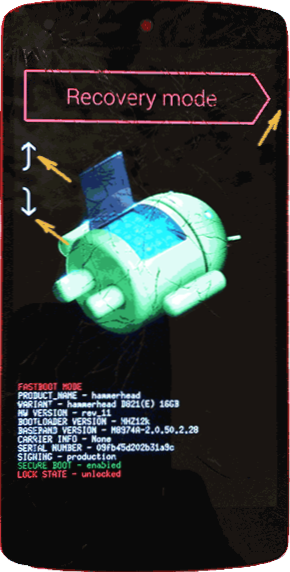
На првом оптерећењу ТВРП-а биће вам понуђено да одаберете језик, као и одаберете начин рада - само за читање или "Дозволи промене".
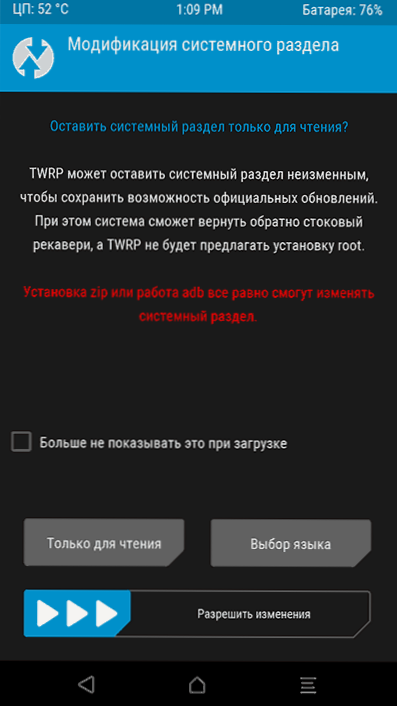
У првом случају можете користити прилагођени опоравак само једном, а након поновног покретања уређаја ће нестати (т.е. За сваку употребу, морат ћете да извршите горе описане кораке 1-5, али систем ће остати непромењен). У другом - окружење за опоравак остаће на системском одељку и можете га учитати ако је потребно. Такође препоручујем да се предмет не обележи "да више не показује то током учитавања", пошто је овај екран још увек потребан у будућности ако одлучите да промените одлуку о решавању промена.
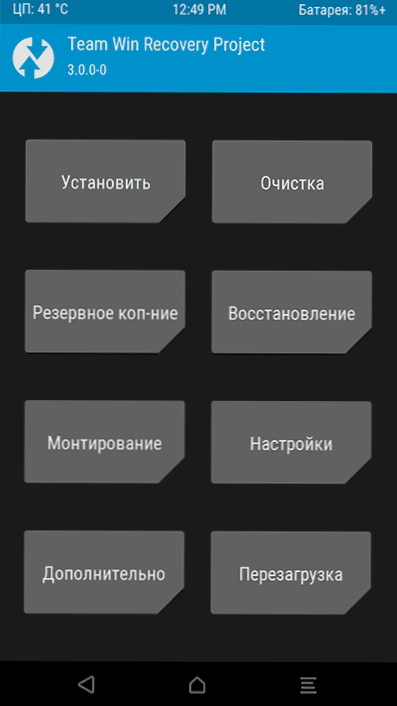
Након тога, наћи ћете се на пројекту опоравка за опоравак главног екрана у Русији (ако одаберете овај језик) где можете:
- Фласх Зип датотеке, на пример, Суперсу за добијање коријенског положаја. Инсталирајте трећи фирмвер.
- Извршите потпуну резервну копију свог Андроид уређаја и вратите га са резервне копије (док је на ТВРП-у можете да повежете свој МТП уређај на рачунар да бисте копирали креирану Андроид сигурносну копију на рачунару). Препоручио бих ову акцију пре него што наставим да наставим даљњим експериментима на фирмверу или пријему корена.
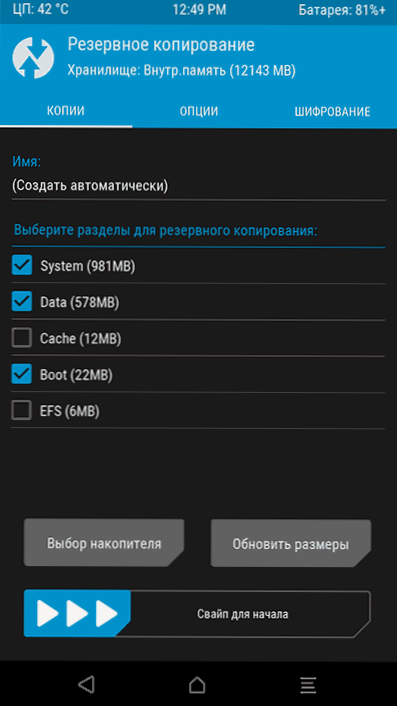
- Схватите уређај са брисањем података.
Као што видите, све је прилично једноставно, мада неки од уређаја могу имати одређене карактеристике, посебно, неразумљив екран брзог боравка са не-неенглисх језиком или недостатком могућности за откључавање покретача. Ако наиђете на нешто слично, препоручујем да потражите информације о фирмверу и уградњи опоравка посебно за ваш Андроид модел или таблет - са великом вероватноћом, можете пронаћи неке корисне информације о тематским форумима власника истог уређаја.

